Cara Menemukan Nama Komputer di Windows dan Mac OS
Bermacam Macam / / February 10, 2022
Berikut cara cepat untuk mengetahui nama komputer Anda, sesuatu yang mungkin sering Anda butuhkan (seperti, saat Anda mencoba menghubungkan printer ke beberapa PC).
Tahu Nama Komputer Menggunakan Command Prompt
Metode ini menggunakan command prompt di Microsoft Windows.
Untuk Windows 8 atau 10, klik tombol mulai, ketik cmd di kotak pencarian dan klik pada hasilnya. Di windows XP dan versi yang lebih lama, buka perintah run (Win+R), ketik cmd dan tekan Memasuki.
Jendela prompt perintah akan terbuka. Ketik kata "hostname" dan tekan enter.
Nama komputer Anda akan muncul. Dalam kasus saya ini adalah "Himanshu-PC".
Dengan cara ini Anda dapat dengan mudah menemukan nama komputer Anda. Sederhana dan cepat.
Cara Lain Mengetahui Nama Komputer
Cara lain untuk mengetahui nama komputer Anda di Windows 8 dan 10 adalah dengan mengklik kanan pada Awal tombol dan klik Sistem. Ini akan membawa Anda ke properti komputer Anda, yang akan menampilkan semua informasi dasar sistem, termasuk nama komputer.
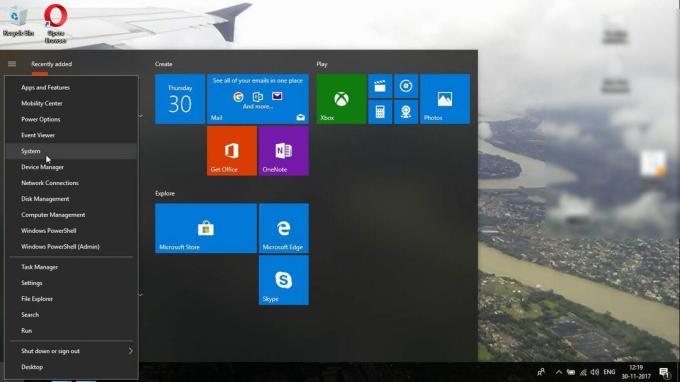
Untuk versi lain dari Microsoft Windows seperti Windows XP, Anda dapat mengklik
Awal menu dan klik kanan pada Komputer. Anda akan diperlihatkan menu tarik-turun di mana Anda akan menemukan Properti pilihan. Pilih Properti untuk pergi ke jendela detail sistem di mana Anda akan mendapatkan nama komputer.Ketahui Nama Komputer Anda di Mac OS
Komputer Apple tidak memiliki opsi untuk melihat nama komputer dari properti sistem. Mereka memiliki tiga pengidentifikasi khusus dalam bentuk nama komputer, nama host lokal, dan alamat jaringan.
Mereka dapat dilihat dari Menu Apple > Preferensi Sistem > Berbagi. Nama komputer Apple Anda akan muncul di bagian atas preferensi Berbagi.
Terakhir diperbarui pada 05 Februari 2022
Artikel di atas mungkin berisi tautan afiliasi yang membantu mendukung Guiding Tech. Namun, itu tidak mempengaruhi integritas editorial kami. Konten tetap tidak bias dan otentik.



